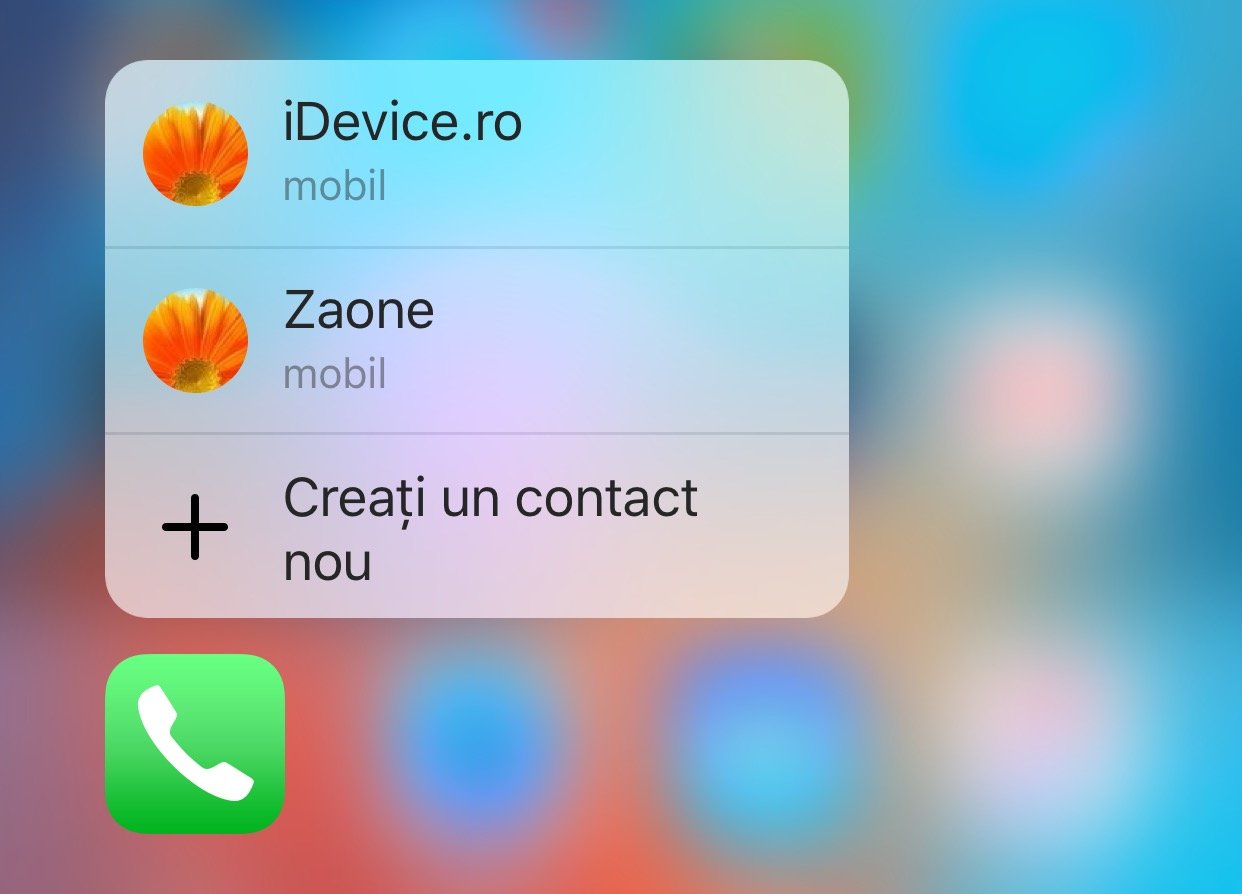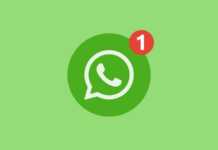Systeemi Touch 3D al iOS 9 pe iPhone 6S si 6S iPhone Plus antaa meille mahdollisuuden näyttää pikakuvakkeita alkuperäisissä ja kolmannen osapuolen sovelluksissa saatavilla oleville toiminnoille, ja puhelinsovellukselle voimme luoda 3D-kosketuspikakuvakkeet yhteystietoihin soittamiseen menemättä puhelinsovellukseen.
Alla olevasta kuvasta näet, miltä nämä näyttävät 3D-kosketuspikakuvakkeet yhteystietoihin soittamiseen iPhonesta, yksinkertainen vahvempi painallus sovelluksen Puhelin, Puhelin, paljastaen ne tarjoavat mahdollisuuden soittaa paljon nopeammin yhdelle erittäin tärkeistä kontakteista.
Jopa 3 3D-kosketuspikakuvakkeet yhteystietoihin soittamiseen omistettu yhteystietoihin, neljäs vaihtoehto tarjotaan vain ajatuksena luoda nopeasti uusi yhteystieto jo tuntemamme puhelinnumeron perusteella, joten sinun on rajoitettava itsesi kolmeen yhteystietoon nopeaa soittamista varten.
Miten luot? 3D-kosketuspikakuvakkeet yhteystietoihin soittamiseen :
- Avaa Puhelin-sovellus.
- Siirry Suosikit-osioon.
- Paina + -painiketta näytön yläosassa.
- Valitse haluamasi yhteystieto ja valitse sitten puhelinnumero, johon haluat soittaa.
Ensimmäiset 3 yhteystietoa Puhelin-sovelluksen Suosikit-osiosta näytetään muodossa 3D-kosketuspikakuvakkeet yhteystietoihin soittamiseen, joten sinun on järjestettävä ne uudelleen kyseisessä osiossa haluamaasi järjestykseen, jotta tärkeimmät näkyvät kolmen ensimmäisen joukossa.
Tämä on ainoa tapa hallita järjestystä, jossa ne näytetään 3D-kosketuspikakuvakkeet yhteystietoihin soittamiseen kun painat voimakkaasti Puhelin-sovellusta, Puhelin, muut vaihtoehtojen säätömahdollisuudet eivät ole käytettävissä.
Jos sinulla on jailbroken ja jokin säätö, joka tarjoaa samanlaisia toimintoja kuin 3D Touch, sinun pitäisi pystyä asettamaan se samalla tavalla 3D-kosketuspikakuvakkeet yhteystietoihin soittamiseen.